在电脑使用的过程中,有时我们不得不面对需要重新安装操作系统的情况。然而,大多数人对于重装Windows10的方式可能只知道使用U盘来完成,但实际上,有...
2025-03-02 386 重装
随着科技的发展,我们使用手提电脑的频率越来越高,但随之而来的问题也不断增加。有时候,我们的电脑可能会变得缓慢、卡顿甚至出现系统错误。在这种情况下,重新安装操作系统是一个解决问题的好办法。本文将为您提供一份简单易懂的手提电脑重装教程,帮助您轻松地进行电脑系统的重新安装。

备份重要文件
在进行电脑系统重装之前,首先要做的是备份重要文件。将您的个人文件、照片、音乐和文档复制到外部存储设备或云存储中,以免在重装过程中丢失。
准备安装介质
在进行电脑重装之前,您需要准备一个可用于安装操作系统的介质,可以是光盘或U盘。确保该介质是可靠的,并且已经正确地制作了安装文件。
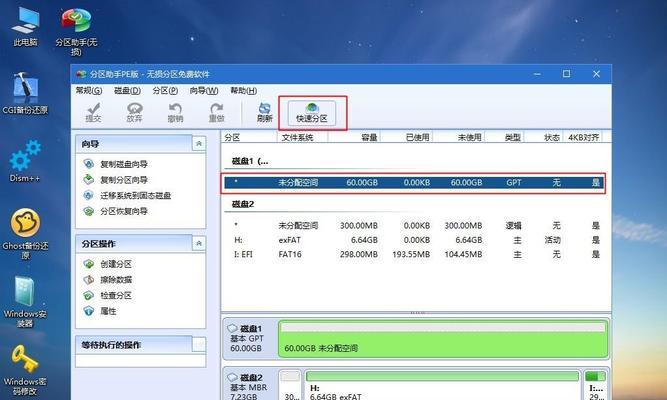
设置BIOS启动项
重启电脑后,在开机时按下指定键进入BIOS设置界面。在启动选项中,将首选启动设备设置为您准备好的安装介质,保存设置并退出BIOS。
启动安装介质
将准备好的安装介质插入电脑,并重新启动电脑。按照提示进入安装界面,选择“安装”选项,等待系统加载安装文件。
选择安装语言和区域
在安装界面上,选择您希望使用的语言和区域设置,然后点击“下一步”继续安装。
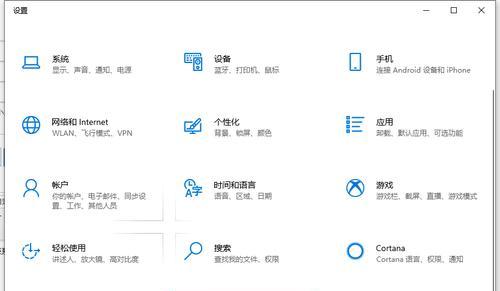
接受许可协议
在继续安装之前,您需要阅读并接受操作系统的许可协议。勾选“我接受许可协议”选项,并点击“下一步”。
选择安装类型
在安装界面上,您将看到两种安装类型:升级和自定义。如果您希望保留旧文件和设置,请选择“升级”,否则选择“自定义”进行全新安装。
选择安装位置
如果您选择了自定义安装类型,在接下来的界面上,您需要选择要安装操作系统的磁盘分区。根据您的需求和磁盘空间大小选择适当的分区,并点击“下一步”。
开始安装
在确认分区和安装位置后,点击“下一步”开始安装操作系统。系统会自动执行安装过程,这可能需要一些时间,请耐心等待。
设置个人信息
在安装过程中,系统会提示您设置个人信息,如计算机名称、用户名和密码等。根据您的需求进行设置,并点击“下一步”。
等待系统配置
安装完成后,系统会自动进行一些配置工作。这可能需要一些时间,请耐心等待系统完成配置。
更新和驱动程序安装
完成系统配置后,您可以选择连接互联网并更新系统,以获取最新的安全补丁和功能更新。同时,您还可以安装相应的驱动程序,确保硬件设备正常工作。
恢复个人文件
在重新安装操作系统之后,将之前备份的个人文件复制回电脑中相应的位置,以恢复您的个人数据。
安装必要软件
重新安装操作系统后,您需要安装一些必要的软件,如浏览器、办公套件、杀毒软件等。根据您的需求和喜好进行选择和安装。
重装教程
通过本文提供的简单易懂的手提电脑重装教程,您可以轻松地重新装配电脑系统。备份重要文件、准备安装介质、设置BIOS启动项、启动安装介质、选择安装语言和区域、接受许可协议、选择安装类型、选择安装位置、开始安装、设置个人信息、等待系统配置、更新和驱动程序安装、恢复个人文件、安装必要软件,这些步骤将帮助您重新装配一个高效稳定的电脑系统。祝您成功!
标签: 重装
相关文章
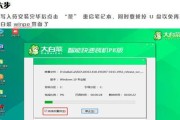
在电脑使用的过程中,有时我们不得不面对需要重新安装操作系统的情况。然而,大多数人对于重装Windows10的方式可能只知道使用U盘来完成,但实际上,有...
2025-03-02 386 重装
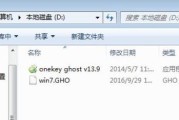
随着WindowsXP操作系统的逐渐淘汰,许多用户决定将自己的XP电脑升级到Windows7系统。本文将为您提供一份详细的教程,帮助您顺利完成XP电脑...
2025-02-26 252 重装
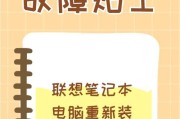
笔记本电脑作为我们日常工作、学习和娱乐的必备工具,难免会遇到系统出现问题的情况,这时候重装系统是一个常见的解决办法。本文将详细介绍如何正确地进行笔记本...
2025-02-24 334 重装
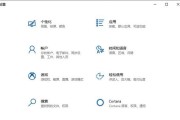
重装操作系统是解决电脑故障和提升性能的一种有效方法。本文将详细介绍如何重装联想Win7电脑系统,帮助用户重新获得流畅的使用体验。1.准备工作:...
2025-01-19 276 重装
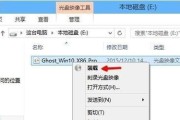
在使用电脑的过程中,有时我们可能需要将操作系统进行重装,以解决一些系统崩溃、运行缓慢或者其他问题。对于使用Win10系统的用户来说,有时候会想要回到W...
2024-10-30 327 重装
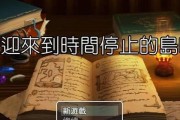
在使用Windows10操作系统的过程中,我们有时可能会遇到一些问题,例如系统运行缓慢、出现蓝屏、病毒感染等,这时重装系统就成为了解决问题的一种有效方...
2024-10-05 361 重装
最新评论